郵送買取・法人買取
10:00〜19:00(年中無休)
店舗買取
10:00〜19:00(年中無休)
郵送買取・法人買取
10:00〜19:00(年中無休)
店舗買取
10:00〜19:00(年中無休)

「最近スマホの動作が遅いな」や「写真や動画が保存できない」など感じるときはありませんか?
実は、容量不足によってスマホの動作が遅くなったり、写真やアプリなどが保存・インストールできなくなったりすることが起きてしまいます。
しかし、スマホの空き容量をしっかりと確認して容量を確保しておくことで、快適にスマホを使うことができるので安心してください。
今回の記事では、スマホの容量の確認方法やスマホの容量不足によるデメリットなどについて紹介していきます。

スマホを操作していて「スマホの容量」や「ストレージ」という言葉をよく目にしませんか?
この2つはどちらも同じ意味で、写真や動画、音楽やアプリなどの「データ」をスマホの内部に長期的に保存できる場所のことを指しています。

スマホの空き容量が減ってしまうと、アプリの動作が遅くなったり大切なデータを保存しているファイルが開けなくなったりする、ということが起きてしまうかもしれません。
そのため、こまめに空き容量をチェックし、スマホの空き容量が不足している場合は後ほど紹介する方法を試し、容量不足を防ぐようにしましょう。
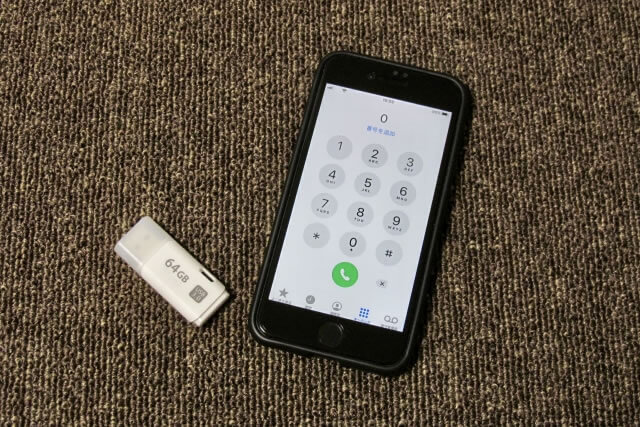
ストレージの他にも「メモリ」というものがありますが「ストレージとメモリの違いが分からない」という方もいるでしょう。
スマホがデータの処理を行っているときに、一時的にデータを保存する場所を「メモリ」といいます。
メモリが大きいほど、スマホの処理性能を最大限に使うことができるので、いくつかのアプリを立ち上げたり、複数のインターネットサイトを閲覧したりしても処理速度が落ちることなく、サクサクとスマホを操作することができます。
スマホでメモリ16GBも要らんってぺリア1V買ってからずっと思ってたけど、バックグラウンドで常時動作できるアプリの数が増えた上で複数のアプリを起動しても裏落ちしないから助かってる
— Yuu@ホロライブ▶箱推し (@Yuu_holofan) January 16, 2024
また、スマホを操作していて「動きが遅いな」と不便に感じる方はいませんか?
スマホの動作速度が気になる方は、メモリが大きなスマホを購入することで快適にスマホを使うことができるかもしれません。
スマホにとってのストレージは「収納できる場所」で、メモリは「作業ができる場所」と例えると分かりやすく、どちらも大きかったり広かったりすると、より便利に使うことができるということになります。
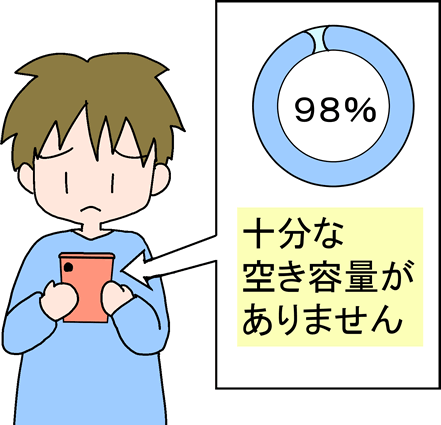
まずは、iPhoneの空き容量を確認するための手順から紹介していきます。
現在利用中のIOSのバージョンによっては、表示方法が異なる場合があります。
もし、上記の方法で確認できない場合は、Appleの公式ホームページで詳しい内容を確認するのがおすすめです。
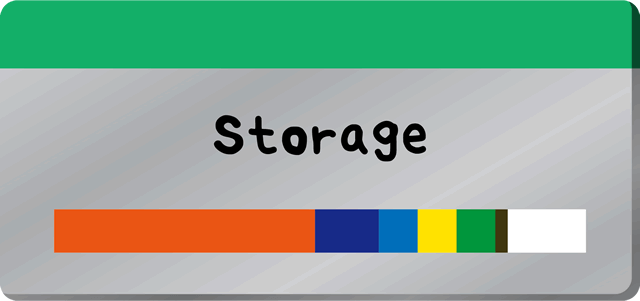
続いて、Androidの空き容量を確認するための手順を紹介します。
Androidの場合は、スマホの空き容量の確認方法が機種によって異なる可能性があるため、詳しい確認方法は利用機種のメーカー公式サイトより確認するのがおすすめです。
今回は、一例の手順を紹介するので参考にしてみてください。
利用機種によっては、スマホ本体に保存されている「内部共有ストレージ」や「SDカード」に保存されているデータ一覧を確認できる場合があるので、そちらも確認してみましょう。

スマホの容量を確認した際「思ったより容量が少ないな」と感じる方もいるはず。
スマホの空き容量を増やす方法はいくつかあるので、ここからはその中でも簡単に確認できる方法を5つ紹介していきます。
キャッシュは、WEBサイトの閲覧履歴やアプリの使用状況などのデータを一時的に保存していることを指し、キャッシュが残っていることによってデータが蓄積されてスマホの動作が遅くなる可能性があります。
「使っとる社用携帯が最近重たいねん」
よく相談されますが、すぐできる対処はキャッシュクリア。勧めてます✊iPhone:『設定』→『Safari』→『履歴とWebサイトデータ削除』
Android:『設定』→『端末管理』→『SDカード』→『キャッシュクリア』
結構解決するらしい。やってみては✌︎
— 金井@毎日が金たまキラキラ (@AkiyaKanai) January 14, 2023
そのため、不要な画像や動画、アプリなどだけでなく、キャッシュを定期的に削除しておくのがおすすめです。
データの空き容量を増やす方法について、以下で詳しく紹介しているのでぜひ参考にしてみてください。

スマホの容量が不足してしまうと、利用にあたって「不便」だと感じることがいくつか起きる可能性があります。
ここからは、スマホの容量が不足している場合のデメリットについて5つ紹介していきます。
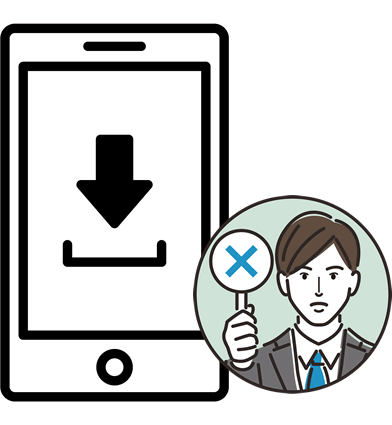
まず、スマホの容量が不足すると、空き容量を超える容量のデータは保存ができなくなります。
せっかく撮影した写真や動画が保存できなかったり、必要なアプリがインストールできなかったりすると、とても不便だと感じる方は少なくないでしょう。

iPhoneやAndroidは定期的にOSのアップデートが必要となる場合があります。
しかし、アップデートに必要な容量が不足している場合、スマホのOSのアップデートができなくなるのです。
iPhoneのiOSをアップデートしようとしたらストレージの空き容量が足りないとのこと。古い写真消しても足りず、よく見たらXのアプリが3G以上もストレージ喰ってました!。 いったん消してからiOSをアップデートして、再インストールしたら237Mまでガックリ減ってまたビックリでした。(笑)
— 熊 五郎 (@gao_kuma) January 23, 2024
容量不足の状態でアップデートを試みても「空き容量が不足している」というようなメッセージが表示され、アップデートを進めることはできません。
結局は容量不足を解消してからアップデートを行う必要が出てくるので、若干手間だと感じることもあるでしょう。
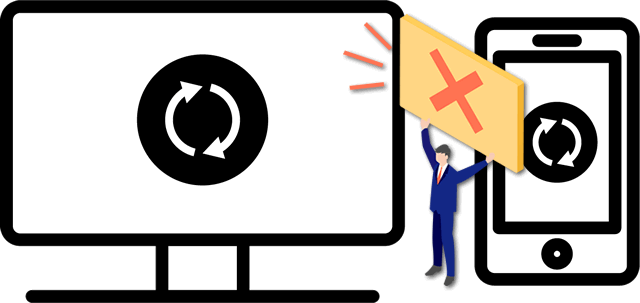
スマホの容量不足により、バックアップデータが作成できなくなることもあります。
バックアップに必要な空き容量が確保されていないと、もし仮に自動的にバックアップが作成される設定にしていたとしても、バックアップは作成されないので注意しましょう。

スマホの容量に空きがない場合、スマホの操作中に強制的に再起動となる可能性があります。
再起動の主な原因としては容量不足を解消するため、強制的に再起動をしてキャッシュの削除を行っていることが考えられます。
頻繁に再起動される場合は容量不足である可能性があるので、すぐにストレージを確認し、ストレージを整理しましょう。

スマホ本体が異常に発熱することも関わりますが、本体が発熱するとバッテリーにも影響が出てしまいます。
スマホのバッテリーは、高温もしくは低温の環境下では正常に作動することができません。
容量不足によってスマホ本体が発熱してしまうと、バッテリーの減りを速めてしまう可能性があるので注意してください。
今回の記事では、スマホの空き容量を確認する方法や空き容量が不足している場合のデメリットなどについて紹介しました。
空き容量が不足してしまうと、スマホの動作が遅くなったり大切な写真やアプリなどのデータが保存できなくなったりと、私生活において不便だと感じる症状が起きます。
快適にスマホを使うにあたって、空き容量はしっかりと確認しましょう。